在Windows 10操作系统中,键盘驱动的更新对于提升打字体验、确保键盘设备与操作系统的兼容性以及增强系统的整体稳定性具有重要意义。本文将详细介绍如何手动更新Windows 10的键盘驱动,并探讨一些相关的功能和注意事项。
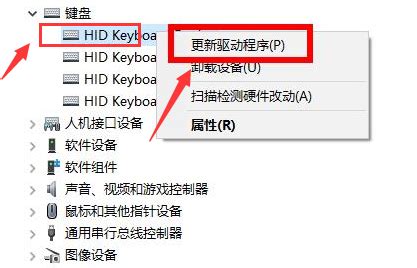
在开始更新键盘驱动之前,请确保你的电脑已经连接到互联网,因为更新过程中可能需要从微软官方网站下载最新的驱动程序。同时,关闭所有不必要的程序,以避免在更新过程中造成系统资源的占用。

首先,在Windows 10的桌面上,找到并点击“此电脑”图标。如果你的桌面上没有显示该图标,可以通过在开始菜单中搜索“此电脑”来找到它。

右键单击“此电脑”图标,从弹出的菜单中选择“属性”选项。这将打开系统属性页面。在系统属性页面的左侧,找到并点击“设备管理器”选项。这将打开一个新的窗口,显示所有已连接设备的列表。

在设备管理器窗口中,找到并展开“键盘”选项。你将看到所有已安装的键盘设备列表。如果你的电脑连接了多个键盘(如内置键盘和外接键盘),请确保选择你想要更新的那个键盘设备。

在选中的键盘设备上,右键单击以打开上下文菜单。从上下文菜单中,选择“更新驱动程序”选项。这将启动驱动程序更新向导。
在驱动程序更新向导中,选择“自动搜索更新的驱动程序软件”选项。Windows将开始在线搜索适用于你键盘设备的最新驱动程序。一旦找到更新的驱动程序,Windows将自动下载并安装它。在这个过程中,请耐心等待,不要中断安装过程。
在某些情况下,安装完驱动程序后,你可能需要重启电脑以使更改生效。按照屏幕上的提示操作即可。
更新完成后,你可以通过以下几种方式验证更新是否成功:
检查设备管理器:回到设备管理器,查看键盘设备下的驱动程序日期是否已更新。
测试键盘功能:在记事本或其他文本编辑器中打字,检查是否有任何改进或问题是否已解决。
系统稳定性:观察电脑在一段时间内的运行状况,确保更新没有引入任何新的问题。
除了通过设备管理器更新驱动程序外,还有其他几种方法可以用于更新键盘驱动:
1. 打开Windows设置(Win+i),或使用搜索框查找设置,也可以直接点击系统(显示、声音、通知、电源)。
2. 在主页设置窗口中,使用搜索框输入“控制面板”,然后点击打开。
3. 在控制面板窗口中,切换到类别查看方式,然后点击“硬件和声音”下的“查看设备和打印机”。
4. 在设备和打印机中,设备下选择你的键盘设备(如USB Keyboard)。
5. 在键盘属性窗口中,点击顶部“硬件”选项卡,选择键盘,再点击“属性”。
6. 在HID keyboard Device属性窗口中,点击顶部“驱动程序”,再点击“更新驱动程序”。
你还可以使用第三方工具来更新驱动程序。这些工具通常能够自动识别硬件并推荐相应的驱动程序更新。但请注意,使用第三方工具时需要谨慎,确保来源可靠,以避免潜在的安全风险。
随着Windows 10的不断更新,键盘驱动的功能也在不断扩展和优化。例如,Windows 10的触摸键盘现在支持彩色主题,还可以改变尺寸和背景透明度。这些改进不仅提升了用户的打字体验,还使键盘设备与操作系统的兼容性更加出色。
此外,新的驱动程序往往能够修复旧版本中的已知错误和漏洞,并优化与操作系统的兼容性。通过更新驱动程序,你可以享受到最新的技术成果,减少因驱动不兼容或过时导致的系统崩溃、蓝屏等问题。
Windows 10提供了自动更新驱动的功能,这一功能在大多数情况下是利大于弊的。
提升系统稳定性与兼容性:自动更新驱动能够确保用户设备上安装的驱动程序始终保持在最新版本,从而修复已知的错误和漏洞,提升系统的整体稳定性。
增强安全性:驱动程序中的安全漏洞可能成为黑客攻击的入口。通过自动更新,微软能够迅速推送安全补丁,防范潜在的安全风险。
优化硬件兼容性:新版本的驱动程序往往针对最新的硬件或软件进行了优化,能够更好地发挥硬件性能。
简化管理流程:对于非技术用户而言,手动查找、下载并安装合适的驱动程序是一项繁琐且容易出错的任务。自动更新功能极大地简化了这一过程。
兼容性问题:尽管大多数更新都是为了解决兼容性问题,但在极少数情况下,新版本的驱动程序可能与特定的硬件或软件不兼容,导致
67.21M迷你枪战精英直装科技
14.09M海棠书屋免费阅读无弹窗
38.92M区块琏工程技术人员考试聚题库
43.19MHey安卓app
74.56M恐龙卡片对决
63.13M托卡博卡的生活世界
71.11M抽签助手免费版
13.43M雷索纳斯2025版
45.34M麦斯历险记2
70.91MKHMD音乐官方正版
本站所有软件来自互联网,版权归原著所有。如有侵权,敬请来信告知 ,我们将及时删除。 琼ICP备2024021917号-13